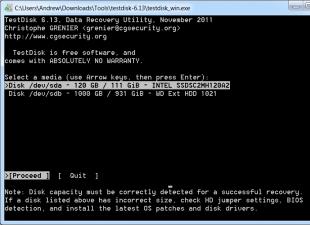Joskus sinun on ladattava kuva, joka sisältää läpinäkyviä elementtejä, joiden läpi alkuperäinen tausta näkyy. Näissä tapauksissa olisi kätevää ladata PNG-kuvia, koska ne pystyvät säilyttämään läpinäkyvyyden.
Tässä artikkelissa kerromme kuinka tehdä läpinäkyvyyttä Photoshopissa.
Tiedoston luominen
Ensimmäinen askel on luoda tiedosto. Voit tehdä tämän avaamalla Adobe Photoshop ja Tiedosto-valikossa ( tiedosto) valitse sivun yläreunasta "Luo" ( Uusi).
Sitten näkyviin tulevassa Uusi asiakirja -ikkunassa ( Uusi asiakirja) luo oikeankokoinen tiedosto ja varmista, että asiakirjan resoluutio on 72 pikseliä tuumaa kohti ( koska tiedosto on tarkoitettu käytettäväksi verkossa). Ja myös, että valitsit arvon "Läpinäkyvä" ( läpinäkyvä) avattavassa Taustasisältö-luettelossa ( taustasisältöä).
*Ennen kuin teemme läpinäkyvän PNG:n Photoshopissa, meidän on selvennettävä, että tässä esimerkissä luomme kuvan ladattavaksi sivuston taustaksi, joten asiakirjan koko asetetaan seuraavasti: leveys 3000px, korkeus 1730px, jotka ovat suositellut koot HD-kuvalatauksille:
Kun olet asettanut parametrit, napsauta OK avataksesi uuden asiakirjan.
Sitten Tasot-paneelissa ( Kerrokset) varmista, että käsittelet läpinäkyvää kerrosta etkä taustaa:
Kun olet luonut ja olet valmis tallentamaan läpinäkyvän kuvan, riippuen Photoshop versiot, Tiedosto-valikossa ( tiedosto) voit käyttää yhtä seuraavista vaihtoehdoista:
Photoshop-versiot aiemmat kuin CC 2015:
Nyt kerromme kuinka tehdä kuva läpinäkyväksi Photoshopissa, joka julkaistiin ennen CC 2015:tä. Nämä versiot käyttävät Save for Web -menetelmää ( Tallentaa webille& Laitteet) tallentaaksesi ja optimoidaksesi PNG-kuvia käytettäväksi verkossa. Voit käyttää tätä menetelmää siirtymällä Tiedosto-valikkoon ( tiedosto), ja sitten - "Tallenna verkkoon" ( Säästä verkkoa ja laitteita varten):
Valitse sitten näkyviin tulevassa ikkunassa mahdollisten arvojen avattavasta valikosta PNG-24 ja varmista sitten, että "Läpinäkyvyys" on valittuna ( Läpinäkyvyys) ja " Muunna sRGB:ksi» ( Muunna sRGB:ksi). Tämä vahvistaa, että kuva sisältää läpinäkyvän taustan ja sen väritila muunnetaan sRGB:ksi, joka on verkon suositeltu väriavaruus.
Kentät " Kuvan koko» ( Kuvan koko) täytetään automaattisesti arvoilla, jotka määritit tiedoston luomisen yhteydessä. Mutta jos haluat muuttaa tiedoston kokoa ennen tallentamista, voit tehdä sen nyt.
Photoshop versio CC 2015:
Ennen, kuinka tehdä valokuvista läpinäkyviä Photoshopissa, sinun on tiedettävä, että versiosta CC 2015 lähtien vaihtoehto "Tallenna verkkoon" ( Säästä verkkoa ja laitteita varten) Tiedosto-valikosta ( tiedosto) on merkitty Legacy. Ja korvataan uudella vaihtoehdolla "Vie" ( Viedä), joka tarjoaa identtiset toiminnot ja nopeamman tallennuksen pienemmässä tiedostokoossa ja paremman laadun. Käytä Vie-vaihtoehtoa napsauttamalla Tiedosto-valikkoa ( tiedosto), ja sitten - " Vie nimellä» ( viedä nimellä).
Huomautus: Adobe tarjoaa edelleen Tallenna verkkoon -vaihtoehdon ( Säästä verkkoa ja laitteita varten) Photoshop CC 2015:ssä, ja se on saatavilla Tiedosto > Vie ( Tiedosto > Vie) tai kun käytät pikanäppäintä Command+Option+Shift+S (Mac) tai Ctrl+Alt+Shift+S (PC):
Valitse sitten näkyviin tulevassa ikkunassa Muoto-pudotusvalikosta PNG ( Muoto) ja varmista, että Läpinäkyvyys-asetukset on valittu ( Läpinäkyvyys) ja " Muunna sRGB:ksi» ( Muunna sRGB:ksi).
Jotkut käyttäjät saattavat joutua tekemään läpinäkyvän taustan joihinkin valokuviin. Tämä voi johtua esteettisistä syistä, tarpeesta luoda vesileima kaupallisiin tarkoituksiin ja muista syistä - tosiasia on, että käyttäjä ei tiedä, miten ja millä se voidaan tehdä. SISÄÄN tätä materiaalia Yritän auttaa tällaisia käyttäjiä ja kertoa, kuinka tehdä läpinäkyvä tausta verkossa, mitä palveluita tähän on olemassa ja miten niitä käytetään.
Luettelo palveluista, jotka pystyvät tekemään kuvasta läpinäkyvän taustan
Verkossa on useita palveluita, joiden avulla voit poistaa valokuvan taustan verkossa ilmaiseksi. Samaan aikaan niissä kaikissa on melko yksinkertaiset työkalut, joiden avulla voit poistaa valokuvien taustan melkein muutamalla napsautuksella. Alla luettelen nämä palvelut yksityiskohtaisen kuvauksen kanssa niiden toimivuudesta.
Jos sinulla, kuten minulla, on halu, niin kiirehdin miellyttämään sinua, testasin useimpia niistä ja koostan luettelon parhaista (yllä olevasta linkistä).
Online-Photoshop-palvelun avulla voit poistaa taustan
Ensimmäinen resurssi, jonka avulla voit luoda läpinäkyvän taustan verkossa, on Online-Photoshop. Työskentely sen kanssa on melko yksinkertaista, joten voit saada valokuvaasi läpinäkyvällä taustalla olevan objektin muutamassa minuutissa.
- Toteuttaaksesi suunnittelemasi siirry resurssiin, napsauta "Valitse kuva" -painiketta ja lataa haluamasi valokuva.
- Jälkimmäinen näkyy näytön vasemmalla puolella, ja kohdistin on keltaisen ympyrän muotoinen.
- Merkitse tällä ympyrällä keltaisella viivalla kohteen ulkoääriviivat, tausta, jonka takaa haluat tehdä läpinäkyvän.
- Napsauta sitten vihreää ympyrää plusmerkillä työkalupalkissa ja merkitse vihreällä objektin sisäiset ominaisuudet.
- Napsauta sitten punaista ympyrää miinuksella ja merkitse punaisilla viivoilla kohteen rajojen ulkopuolella oleva ulkoavaruus.

Nyt painamme oikealla olevaa nuolta ja katsomme tulosta. Jos kaikki on kunnossa, napsauta yläreunassa olevaa "Lataa" -painiketta ja tallenna tulos tietokoneellesi.
Pixlr-palvelu asetti yhden taustavärin
Toinen työkalu läpinäkyvän taustan tekemiseen verkossa on Photoshop-tyyppinen Pixlr-verkkoeditori. Siinä on huomattava määrä ominaisuuksia, mutta olemme ensisijaisesti kiinnostuneita luomaan läpinäkyvän taustan verkossa.

IMGonline-palvelun avulla voit tehdä läpinäkyvän taustan
Tämä palvelu on lähes täysin automatisoitu vaihtoehto, jonka avulla voit tehdä taustasta läpinäkyvän verkossa.
Voit työskennellä palvelun kanssa siirtymällä siihen, napsauttamalla "Selaa" -painiketta, varmistamalla, että "Vaihda tavallinen tausta" -vaihtoehdon arvo on "Läpinäkyvä" ja napsauta alareunassa olevaa suurta "OK" -painiketta.

Käsittelyn jälkeen voit tarkastella tulosta tai ladata sen tietokoneellesi sopivien linkkien avulla.
Huomaan, että automatisoinnin vuoksi tuloksena olevan käsittelyn laatu on yleensä huonompi kuin yllä luetelluissa Online-Photoshopissa ja Pixlrissä.
Huolto Watermark.Algid.Net
Toinen palvelu, jonka avulla voit tehdä valokuvalle läpinäkyvän taustan verkossa ilmaiseksi.
Tämän palvelun käyttämiseksi sinun on valmisteltava valokuva, jota varten sinun on maalattava mahdollisesti läpinäkyvä alue värillä, joka ei ole itse kuvassa (esimerkiksi sininen, kuten alla olevassa esimerkissä näkyy). On myös tärkeää, että kuva on png- tai gif-muodossa.

- Sitten sinun on siirryttävä itse sivustoon, napsauta "Selaa" -painiketta, määritä tiedostosi polku palveluun ja napsauta "Seuraava vaihe".
- Kuvasi avautuu, sinun on napsautettava valokuvan väriä, josta haluat tehdä läpinäkyvän (poistettavan taustan on oltava yksivärinen käsittelyn jälkeen).
- Napsauta taustaväriä, ohjelma käsittelee sen ja siitä tulee läpinäkyvä.
- Jos olet tyytyväinen käsittelyyn, napsauta kuvaa hiiren kakkospainikkeella ja valitse "Tallenna kuva nimellä".
LunaPic-palvelu poistaa kuvan taustan
Tämä läpinäkyvän taustan luontipalvelu on toiminnaltaan samanlainen kuin edellinen, vaatien yksivärisen taustan. Se muuttaa tämän värin läpinäkyväksi taustaksi, jolloin saadaan käyttäjän tarvitsema kuva.

- Voit työskennellä palvelun kanssa kirjautumalla sisään, napsauttamalla "Selaa" ja lataamalla haluamasi valokuvan (tai tarjoamalla linkin verkossa alla olevalla rivillä).
- Valitse sitten valokuvasta väri, jonka haluat tehdä läpinäkyväksi, ja napsauta sitä hiirellä.
- Valokuva käsitellään ja saat ihanteellisesti läpinäkyvän taustavärin.
Verrattuna Watermark.Algid.Net-palveluun LunaPic-palvelu on enemmän kuin täysivaltainen valokuvaeditori, jonka avulla voit maalata taustan yhdellä värillä tähän palveluun sisäänrakennetuilla työkaluilla.
Johtopäätös
Yllä olen listannut useita käteviä ja helppokäyttöisiä palveluita, joiden avulla voit tehdä läpinäkyvän taustan verkossa. Tehokkaimpia ovat mielestäni Online-Photoshop- ja Pixlr-palvelut, joiden käsittelyn tulokset ovat hyvällä tasolla, eivätkä valinnaisten yksityiskohdat ole ollenkaan monimutkaisia. Jos sinun on tehtävä valokuvalle läpinäkyvä tausta, suosittelen käyttämään näiden työkalujen ominaisuuksia, niiden avulla voit helposti ja nopeasti luoda läpinäkyvän taustan verkossa.
Tervehdys, rakkaat blogini lukijat!
Tarvitsin äskettäin poista tausta kuvan perusteella en ole erityisen ystävällinen photoshopin kanssa. Ja kerron teille, että minulla ei ole sitä edes tietokoneellani. (No, se on yleensä oikein, miksi tarvitsen jotain, jonka kanssa en osaa työskennellä).
Mutta kuvan tausta oli jotenkin poistettava, aloin surffata Internetissä etsimään ratkaisua ongelmaani. Itse asiassa vaihtoehtoja on monia, mutta etsin jotain helpompaa)). Löysin erittäin helpon ja yksinkertaisen tavan poistaa taustakuvasta.
Ja niin, aloitetaan. Tarvitsemme Photoshopin, mutta koska minulla ei ole sitä. käytän verkossa Photoshop. Se on erittäin kätevää, kerron sinulle. Ja tietysti kuva, jonka taustasta haluamme tehdä läpinäkyvän.
Näytän sinulle esimerkillä, tässä on tällainen kuva, poistamme valkoisen taustan

Käymme verkkokuvassa. Käytin tätä PIXLR
Valitse: Lataa kuva tietokoneelta.


Nyt suoraan ikkunaan "KERROS" pitää avata lukko

Napsautamme sitä 2 kertaa vasen painike hiirtä, ruutuun pitäisi ilmestyä valintamerkki.

Siirry nyt vasemmalla olevaan paneeliin ja valitse työkalu "Taikasauva" ja toleranssi asetettu arvoon 21.



Siinä näyttää olevan kaikki, mutta en ole täysin tyytyväinen kuvaan, taustasta on edelleen jäänteitä, napsautan uudelleen paikkaa, jonka haluan poistaa. Sitten "muokkaa" ---- "tyhjennä". Ja niin edelleen, kunnes poistat kaiken tarvitsemasi.

Tärkeintä on määrittää kuva tietokoneellasi tai puhelimellasi ja napsauta sitten tämän sivun alareunassa olevaa OK-painiketta. Oletusarvoisesti kuvan pelkkä tausta korvataan läpinäkyvällä taustalla. Alkuperäisen kuvan taustaväri määritetään automaattisesti, sinun tarvitsee vain määrittää asetuksissa millä värillä se korvataan. Pääparametri, joka vaikuttaa vaihdon laatuun, on "vaihdon intensiteetti" ja se voi olla erilainen jokaisessa kuvassa.
Esimerkki valokuvasta vaaleanpunaisesta ruususta ilman muutoksia ja sen jälkeen, kun kiinteä tausta on korvattu läpinäkyvällä, valkoisella ja vihreällä:



Ensimmäinen esimerkki ruusukukka läpinäkyvällä taustalla tehdään seuraavilla asetuksilla:
1) Korvausintensiteetti - 38;
2) Tasoitus reunojen ympärillä - 5;
3) Korvaa kiinteä tausta läpinäkyvällä taustalla;
4) Rajaus (<0) или Добавление (>0) reunoja pitkin - "-70";
5) Käänteinen - pois käytöstä (valintaa ei ole valittu).
Luomiseen toinen esimerkki, jossa on valkoinen tausta, käytettiin samoja asetuksia kuin ensimmäisessä esimerkissä, paitsi parametri: "Vaihda tavallinen tausta" - valkoinen. SISÄÄN kolmas esimerkki, vihreällä taustalla, asetuksia käytetään myös, kuten ensimmäisessä esimerkissä, lukuun ottamatta parametria: "väri hex-muodossa" - #245a2d.
Alkuperäistä kuvaa ei muuteta millään tavalla. Saat toisen käsitellyn kuvan, jossa on läpinäkyvä tausta tai määrittämäsi tausta.
Katso muodossa olevaa kuvaa jpg, pahamaineinen sarjakuvahahmo Mammoth, joka menetti äitinsä .. haluan itkeä .. ei, ei siksi, että mammutti ei löydä äitiään (tosin myös tämän takia), vaan koska sininen tausta satuttaa hänen silmiään hirveästi! Haluan vain poistaa tämän sinisen ja täyttää kuvan taustan sellaisella värillä, että se sulautuu sivun taustaan..
En usko, että tämä on sinulle ongelma! ajattele vain, että avaat sen samalla Photoshopilla ja täytät taustan halutulla värillä! mutta entä jos sivun päätausta on jonkinlainen monimutkainen tekstuuri?
Esimerkki, jossa kuva asetetaan pintakuvion päälle:

Avaa Photoshop ja piirrä kuva, jossa on mammutti sinisen solun taustan sijaan? Ja yritä sitten sovittaa ne sivun päätaustalle? Tämä ei ole vaihtoehto!!!
Joten ilmoitan, että graafiset formaatit gif Ja png- tukee läpinäkyvyystilaa, mikä mahdollistaa joidenkin kuvan osien tekemisen ihmissilmälle näkymättömiksi - mitä me tarvitsemme!
Nyt järjestyksessä:
1. Avaa kuva, jonka taustalla haluat tehdä läpinäkyvän Adobe Photoshop.
2. Avaa kirjanmerkki "Kuva" >> "Tila" >> "Indeksoidut värit".

3. Näyttöön tulevassa valintaikkunassa "Indeksoidut värit" laita rasti "Läpinäkyvyys" ja paina "OK"

4. Valintatyökalun avulla "Taikasauva" Ja "Pyyhekumi" pyyhimme taustan kuvasta, jolloin tarvitsemme läpinäkyviä osia.

5. Tallenna kuvamme muodossa gif.. kirjanmerkki "Tiedosto" >> "Tallenna verkkoon…" Ilmoita (hyväksy) avautuvassa ikkunassa, että kuva tallennetaan muodossa gif klikkaus "Tallentaa".. valitse kansio, kirjoita nimi - kaikki tämä olet sinä, toivottavasti tiedät kuinka ..
Kaikki kuva läpinäkyvällä taustalla luotu!
Nyt se voidaan lisätä sivullemme uudelleen, unohtamatta muuttaa päätettä jpg päällä gif .
 uptostart.ru Uutiset. Pelit. Ohjeet. Internet. Toimisto.
uptostart.ru Uutiset. Pelit. Ohjeet. Internet. Toimisto.